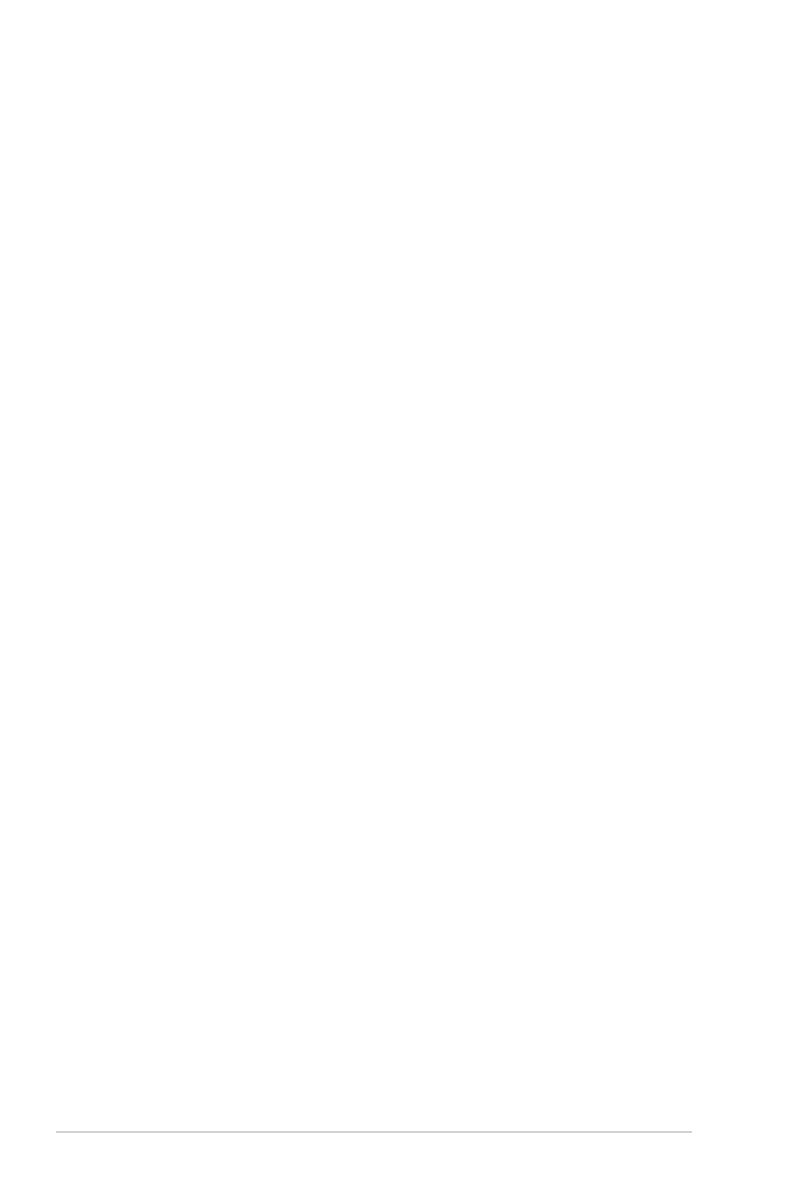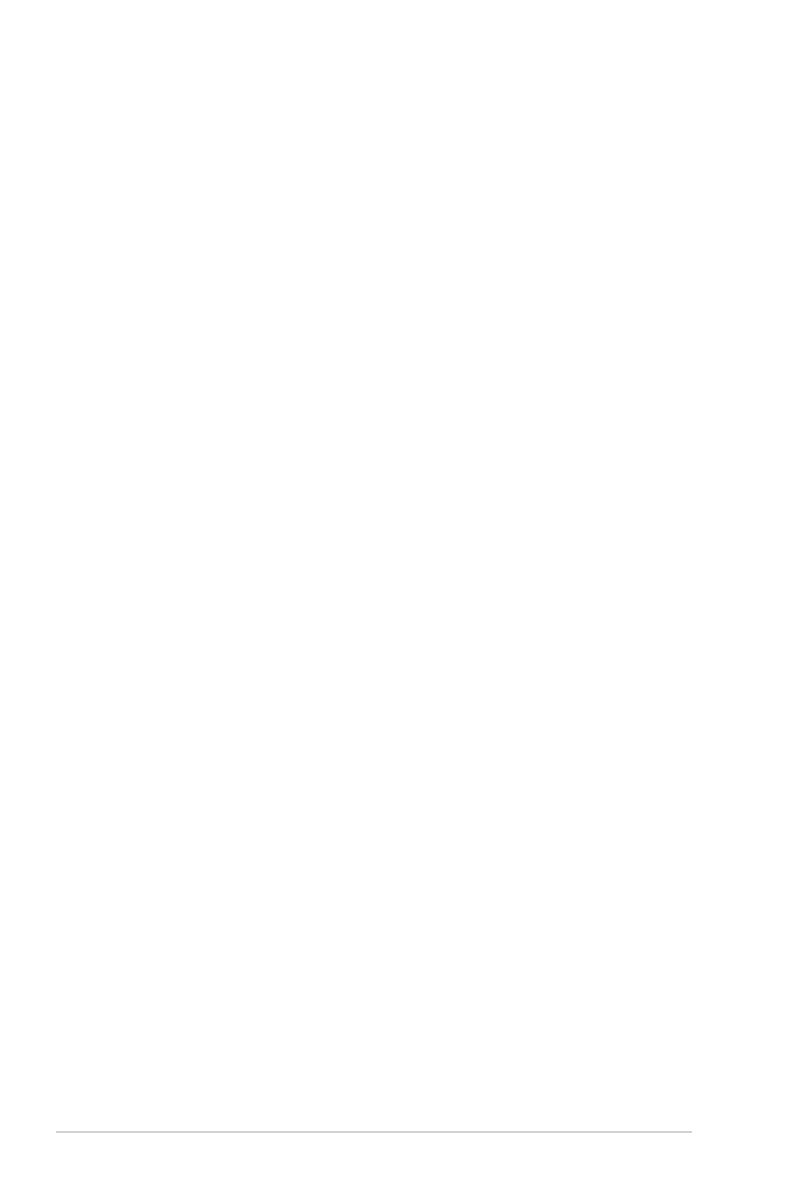
ii
Telif hakkı © 2020 ASUSTeK COMPUTER INC. Tüm Hakları Saklıdır.
İçinde açıklanan ürünler ve yazılım dâhil olmak üzere, yedekleme amacı için satın alan
tarafından tutulan belgeler dışında bu kılavuzun hiçbir bölümü, ASUSTeK COMPUTER INC.
şirketinin ("ASUS") açık yazılı izni olmaksızın çoğaltılamaz, iletilemez, uyarlanamaz ya da
bir bilgi çekme sisteminde saklanamaz veya herhangi bir şekilde ya da herhangi bir yolla
herhangi bir dile çevrilemez.
Aşağıdaki durumlarda ürün garantisi veya servis uzatılamaz: (1) ASUS tarafından yazılı
olarak onaylanmadıkça ürün onarılmışsa, modiye edilmişse veya değiştirilmişse veya (2)
ürünün seri numarası tahrif edilmişse veya kayıpsa.
ASUS, BU KILAVUZU, "MEVCUT DURUMUYLA" VE BUNLARLA SINIRLI OLMAMAKLA
BİRLİKTE ZIMNİ GARANTİLER YA DA ÖZEL BİR AMACA YÖNELİK TİCARİ ELVERİŞLİLİK
YA DA UYGUNLUK KOŞULLARI DA DAHİL OLMAK ÜZERE, AÇIK YA DA ZIMNİ
HERHANGİ BİR ÇEŞİT GARANTİ VERMEKSİZİN SAĞLAMAKTADIR. ASUS YA DA
DİREKTÖRLERİ, GÖREVLİLERİ, ÇALIŞANLARI YA DA TEMSİLCİLERİ, HERHANGİ
BİR DOLAYLI, ÖZEL, ARIZİ YA DA SONUÇSAL HASARDAN (KAR KAYBI, İŞ KAYBI,
KULLANIM YA DA VERİ KAYBI, İŞİN KESİNTİYE UĞRAMASI VE BENZERİ HASARLAR
DA DAHİL OLMAK ÜZERE) DOLAYI, SÖZ KONUSU HASARIN BU KILAVUZDAKİ YA DA
ÜRÜNDEKİ HERHANGİ BİR KUSURDAN YA DA HATADAN KAYNAKLANABİLECEĞİNİN
ASUS’A BİLDİRİLMİŞ OLMASI DURUMUNDA DAHİ, SORUMLU OLMAYACAKTIR.
BU KILAVUZ KAPSAMINDAKİ SPESİFİKASYONLAR VE BİLGİLER YALNIZCA KULLANIM
AMAÇLI SUNULMUŞ OLUP HERHANGİ BİR ZAMANDA HABER VERİLMEKSİZİN
DEĞİŞTİRİLEBİLİR VE ASUS TARAFINDAN VERİLMİŞ BİR TAAHHÜT OLARAK
YORUMLANMAMALIDIR. ASUS, İÇİNDE AÇIKLANAN ÜRÜNLER VE YAZILIM DA DAHİL
OLMAK ÜZERE BU KILAVUZDA GÖRÜLEBİLECEK HERHANGİ BİR HATADAN YA DA
YANLIŞLIKTAN DOLAYI HİÇBİR SORUMLULUK YA DA YÜKÜMLÜLÜK KABUL ETMEZ.
Bu kılavuzda yer alan ürünler ve şirket adları, ilgili şirketlerin tescilli ticari markaları ya da
telif hakları olabilir ya da olmayabilir ve ihlal maksadı olmaksızın yalnızca tanımlama ya da
açıklama amacıyla ve sahibinin faydası doğrultusunda kullanılmıştır.
İçindekiler Tablosu
Bildirimler .................................................................................................... iii
Güvenlik bilgileri .......................................................................................... v
Bakım ve temizlik ........................................................................................ vi
Geri alım hizmetleri ................................................................................... 1-1
1.1 Hoşgeldiniz! .................................................................................. 1-2
1.2 Paketin içeriği ............................................................................... 1-2
1.3 Monitöre giriş ............................................................................... 1-3
2.1 Monitörü ayarlama ....................................................................... 2-1
2.1.1 Kolun kullanılması ........................................................... 2-1
2.1.2 Kancaların kullanılması ................................................... 2-1
2.1.3 Kilitleme braketi ............................................................... 2-2
2.1.4 Montaj braketi ................................................................. 2-3
2.2 Anahat boyutu .............................................................................. 2-4
2.3 Kolu/stati ayırma (VESA standardında duvar montajı için) ... 2-5
3.1 OSD (Ekran Göstergesi) menüsü ............................................... 3-1
3.1.1 Yeniden yapılandırma ..................................................... 3-1
3.1.2 OSD İşlevlerine Giriş ....................................................... 3-2
3.2 Teknik Özellikler ......................................................................... 3-10
3.3 Sorun giderme (SSS) ................................................................. 3-11
3.4 Desteklenen Zamanlama Listesi ............................................... 3-12